Ако тражите једноставан, а што је најважније, крос-платформски програм за приказивање информација у терминалу, онда обратите пажњу на програм под називом Neofetch. Уз његову помоћ можете инсталирати и било коју слику. Веома подсећа на услужне програме ScreenFetch или LinuxLogo, али за разлику од њих, флексибилнији је у подешавањима, плус садржи додатне функционалности. Програм Neofetch је веома брз и приказује слике у ASCII формату поред системских информација. Такође има алат који вам омогућава да направите снимак екрана након извршавања скрипте.
Neofetch основне зависности
Можемо истаћи главне зависности у овом програму:
- Bash 3.0+ са подршком за Ncurses;
- терминални емулатор мора да подржава [14t[3] или xdotool или xwininfo + xprop или xwininfo + xdpyinfo;
- За рад са тапетама потребни су вам фех, азот или гсетингс.
- w3m-img или iTerm2 за чување слика;
- imagemagick - за креирање прегледа.
Зависности Bash 3.0+ и [14t [3] подржавају скоро сви терминали, што се тиче свих осталих, овде су представљене као додатна функционалност.
Како инсталирати Neofetch на Линуксу
Са учитавањем терминала, информације о оперативном систему нису само лепе, већ понекад и корисне, информативне. Овај програм можете инсталирати из било ког репозиторијума у било којој дистрибуцији оперативног система Linux. Затим ћемо размотрити упутства за инсталацију у најпопуларнијим од њих.
Б Дебијан
То се ради на следећи начин:
$ echo „deb http://dl.bintray.com/dawidd6/neofetch jessie main“ | sudo tee -a /etc/apt/sources.list$ curl -L "https://bintray.com/user/downloadSubjectPublicKey?username=bintray" -o Release-neofetch.key && sudo apt-key add Release-neofetch.key && rm Release-neofetch.key
$ sudo apt-get update
$ sudo apt-get install neofetch
У Убунтуу или Линукс Минту
Потребно је да попуните:
$ sudo add-apt-repository ppa:dawidd0811/neofetch
$ sudo apt-get update
$ sudo apt-get install neofetch
У Ред Хету и Федори
Прво, потребно је да инсталирате пакет додатака dnf-plugins-core:
$ sudo yum install dnf-plugins-core
Затим, требало би да додате репозиторијум и инсталирате neofetch одатле:
$ sudo dnf copr омогући konimex/neofetch
$ sudo dnf install neofetch
У ARCHLINUX-у и GENTOO-у
Овде можете инсталирати neofetch или neofetch-git верзије из AUR репозиторијума користећи packer или yaourt:
$ пакер -С неофетч
$ пакер -С неофетч-гит
Алтернативно:
$ yaourt -S neofetch$ yaourt -S neofetch-git
За употребу у Gentoo-у:
$ sudo emerge app-misc/neofetch
Рад са Neofeth-ом на Linux-у
Да бисмо приказали информације, извршавамо само једну команду:
$ neofetch
Такође имајте на уму да ако w3m-img или imagemagick нису инсталирани на вашем систему, screenfetch ће се користити подразумевано, а neofetch ће приказати Linux лого као ASCI.
Прикажи информације о LinuxMint-у
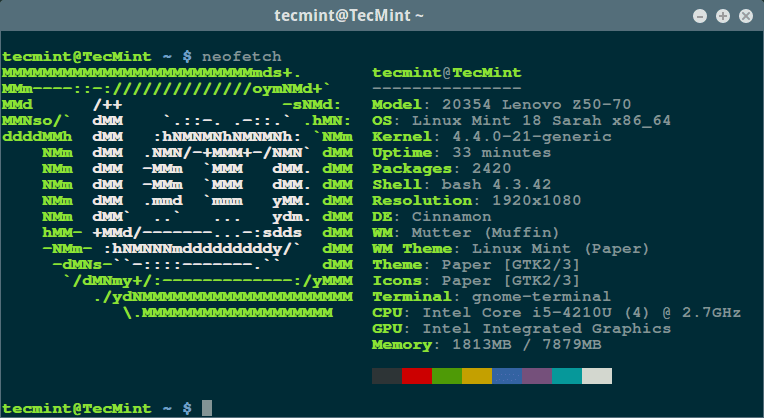
Приказ информација о Убунтуу
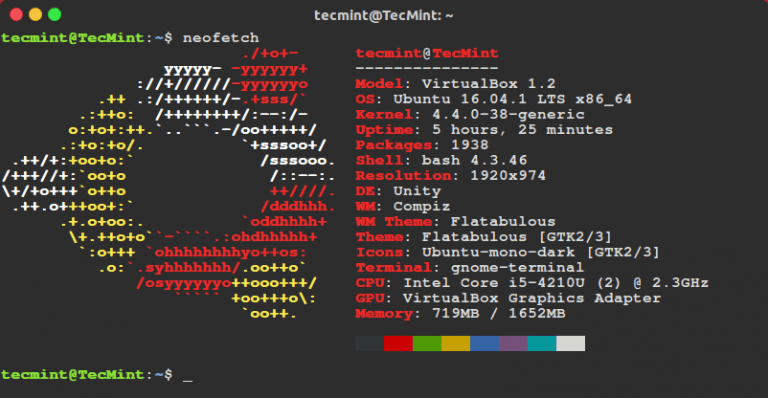
Ако желите да прикажете лого Линукс дистрибуције као обичну слику, потребно је да инсталирате w3m-img или imagemagick на свој систем. У Убунтуу, покрените:
$ sudo apt-get install w3m-img
На Red Hat-у и Fedora-и потребно је да покренете:
$ sudo yum install w3m-img
Затим, поново покрените услужни програм, видећете слику подразумеване позадине радне површине:
$ neofetch
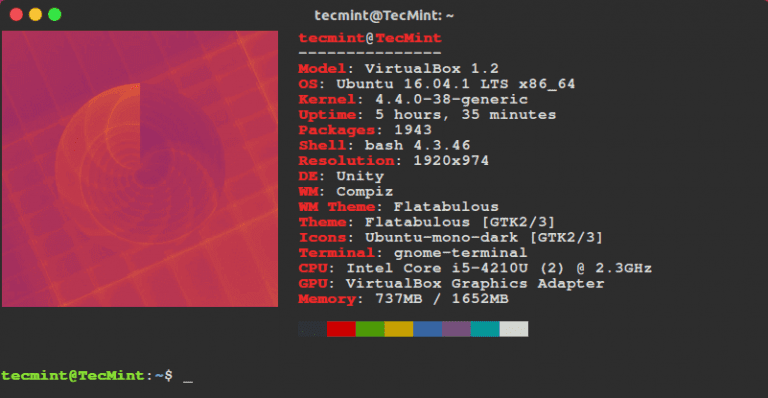
Када покренете програм, конфигурациона датотека ће бити креирана у ~/.config/neofetch/config. Она садржи функцију printinfo(), која вам омогућава да прилагодите системске информације које ће бити исписане. Можете обрисати непотребне редове, додати нове редове или их променити. Да бисте отворили конфигурациону датотеку, покрените:
$ vi ~/.config/neofetch/config
Садржај датотеке ће бити отприлике овакав:
#!/usr/bin/env баш
# vim:fdm=маркер
#
# Конфигурациони фајл за Neofetch
# хттпс://гитхуб.цом/диланарапс/неофетч
# Убрзајте скрипту тако што нећете користити уникод
извоз LC_ALL=C
извоз ЈЕЗИК=C
# Опције информација {{{
# Инфо
# Погледајте ову вики страницу за више информација:
# хттпс://гитхуб.цом/диланарапс/неофетч/вики/Цустомизинг-Инфо
штампајинфо() {
наслов информације
подвучене информације
информације о моделу „Модел“
информације о дистрибуцији „ОС“
информације „Језгро“ језгро
информације „Време непрекидног рада“ време непрекидног рада
информације „Пакети“ пакети
info „Шкољка“ шкољка
информације „Резолуција“ резолуција
информације „НЕ“ де
инфо „ВМ“ вм
информације „WM тема“ wmtheme
информације о теми „Тема“
информације „Иконе“ иконе
термин „Терминал“
информације „Терминалски фонт“ termfont
информације „CPU“ процесор
информације о „ГПУ“ ГПУ
информације „Меморија“ меморија
# информације „Коришћење процесора“ cpu_usage
# инфо „Диск“ диск
# инфо „Батерија“ батерија
# info „Фонт“ фонт
# инфо песма „Песма“
# info „Локална ИП адреса“ localip
# info „Јавна ИП адреса“ publicip
# info „Корисници“ корисници
# инфо „Рођендан“ рођендан
прелом реда са информацијама
info колоне
прелом реда са информацијама
}
Дла удалениа всех опциј и параметров настројки использовани:
$ neofetch --помоћ
Чтоби проверить правильность всех настроек исполнаем:
$ neofetch --test
Флаг --асции дает могућност показать пользователу, что логотип дистрибутива следует виводить в текстовом варианте:
$ neofetch --ascii
Добавив строчку запуска в конец ~/.басхрц, утилита будет запускатьса каждиј раз при запуске терминала:
vi ~/.bashrc
...
неофетч
Дакле, погледали смо упутства за подешавање услужног програма Neofetch, који приказује информације о систему и омогућава вам промену слика.